Por selena komezActualizado en agosto 22, 2018
Si usa su dispositivo iPhone, iPad o iPod touch durante mucho tiempo, ciertamente, contiene todos sus archivos valiosos como mensajes, contactos, iBooks, notas, fotos, música y videos. Desafortunadamente, le resulta difícil evitar la pérdida de datos. Cuando busque en Google, encontrará bastantes ejemplos de pérdida de datos, como presionar inadvertidamente el botón "eliminar", restaurar el dispositivo iOS a la configuración de fábrica, error de actualización de iOS 11.4 / iOS 12, falla de jailbreak, etc. Nadie quiere perder ningún archivo de su dispositivo iOS pero no ha realizado una copia de seguridad antes.
Además, el almacenamiento está limitado para cualquier usuario de iOS y mover archivos a PC o Mac desde iPhone / iPad / iPod también es una buena forma de liberar espacio de almacenamiento. Y también puede transferir diversos datos de la computadora al dispositivo iOS en cualquier momento. Para ayudarlo a transferir varios tipos de archivos entre iPhone / iPad / iPod y la computadora, le preparamos este rápido tutorial.
Kit de herramientas de iOS – Transferencia iOS es una utilidad de administración de archivos iOS para todos los dispositivos iOS, desde el último iPhone X, iPhone 8 / 8 Plus hasta el antiguo iPhone 3G. Te puede ayudar a exportar /transfiere datos de iPhone / iPad / iPod a una Mac o una computadora Sin esfuerzo y puede sincronizar los datos de una PC a cualquier dispositivo iOS. Solo se necesitan unos pocos clics del ratón y el proceso completo se puede realizar en unos minutos.


¿Cuál es el área de trabajo de este software de transferencia de iOS?
Transfiere contactos, SMS, fotos, música, videos y más en iPhone / iPad / iPod.
Gestiona tus datos exportando, agregando, eliminando, etc.
Transfiera fácilmente los medios del dispositivo iOS a iTunes o transfiera los medios de iTunes a un dispositivo iOS.
Sincronización de datos entre iPhone, iPad, iPod y ordenadores.
Totalmente compatible con el último iOS 11.
Para empezar, debes descargar e instalar la transferencia de iOS en tu Mac o computadora. Ejecutarlo y su página principal se muestra a continuación. No importa que transfiera fotos, videos o archivos de música entre iPhone / iPad / iPod y PC, puede terminarlo en simples pasos.

Parte 1: Cómo exportar fotos / video / música desde iOS a la computadora
Paso 1. Conecta iPhone / iPad / iPod Touch a PC
Conecte el dispositivo iPhone / iPad / iPod Touch a la PC y el software lo detectará y luego lo mostrará como se muestra a continuación.

Paso 2. Exportar fotos / video / música desde iOS a la computadora
Cuando la conexión sea exitosa, vaya a la pestaña Música / Videos / Fotos en la parte superior del kit de herramientas. El procedimiento para transferir estos archivos multimedia es el mismo. Aquí, tomando la música como ejemplo, vaya a la Música pestaña y verá todos los archivos de música enumerados en el lado derecho de la ventana.
Seleccione los archivos de música que le gustaría guardar desde el iPhone / iPad / iPod touch a la computadora, tenga en cuenta que iTunes U / Podcasts / Ringtone / Audiobooks también está disponible para seleccionar aquí. Puede exportar archivos de música al almacenamiento local de la computadora, así como a la biblioteca de iTunes. Haga clic en "Exportar".
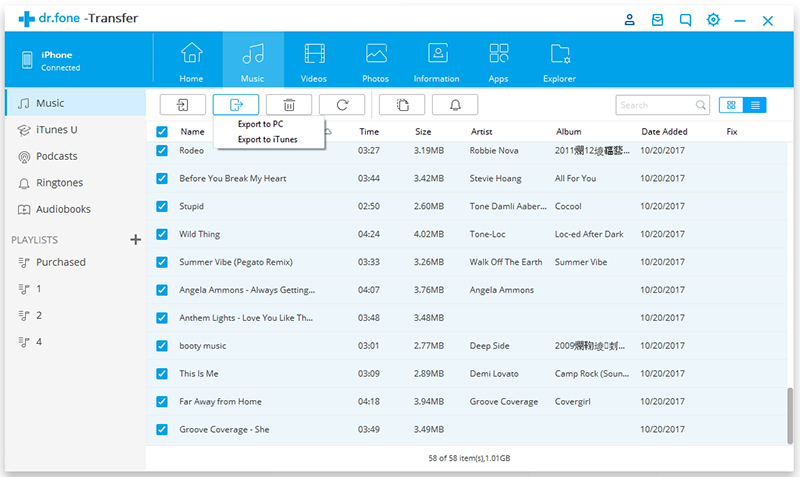
Elija una carpeta de exportación en su computadora. Luego haga clic en ""OK“” Para iniciar el proceso de exportación. Todos los archivos de música seleccionados se exportarán rápidamente a PC / iTunes.
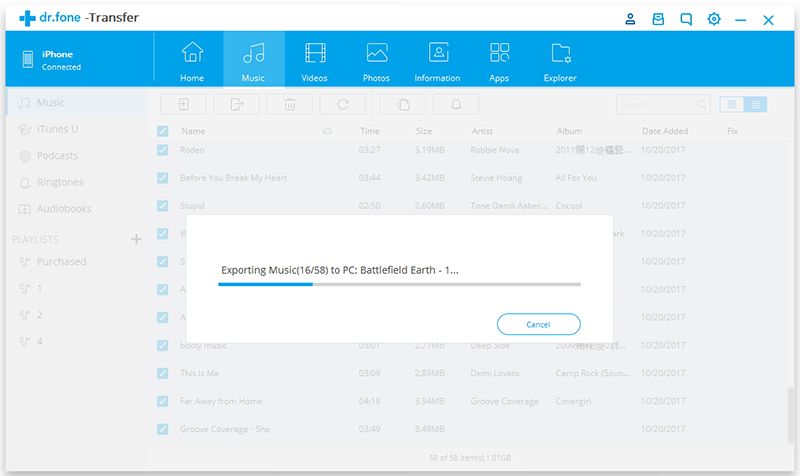


Parte 2: Cómo importar fotos / videos / música desde una computadora a iOS
Paso 1. Conectar iPhone / iPad / iPod Touch a la computadora
Conecte su dispositivo iOS a la computadora y el software detectará su dispositivo y luego lo mostrará como se muestra a continuación.

Paso 2. Importar fotos / video / música desde una computadora a iOS
De manera similar, los pasos para transferir archivos de medios de PC a iPhone / iPad / iPod son los mismos. En cuanto a la transferencia de música, vaya a "Música”, Todas las canciones de música en su iDevice se muestran en la ventana.
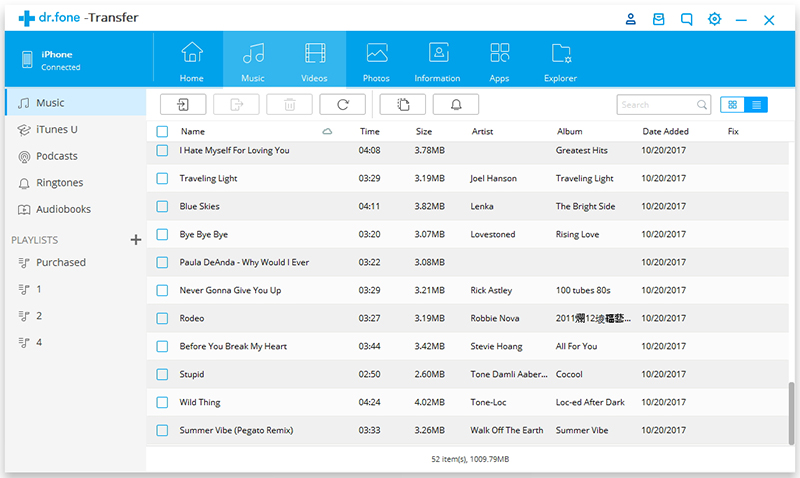
A continuación, haga clic en el Añadir música icono en la parte superior. Puede elegir agregar un archivo de música o agregar todos los archivos de música a una carpeta.

Seleccione los archivos de música y haga clic en "OK“. Todas las canciones de música seleccionadas se agregarán a su dispositivo iOS en cuestión de minutos.
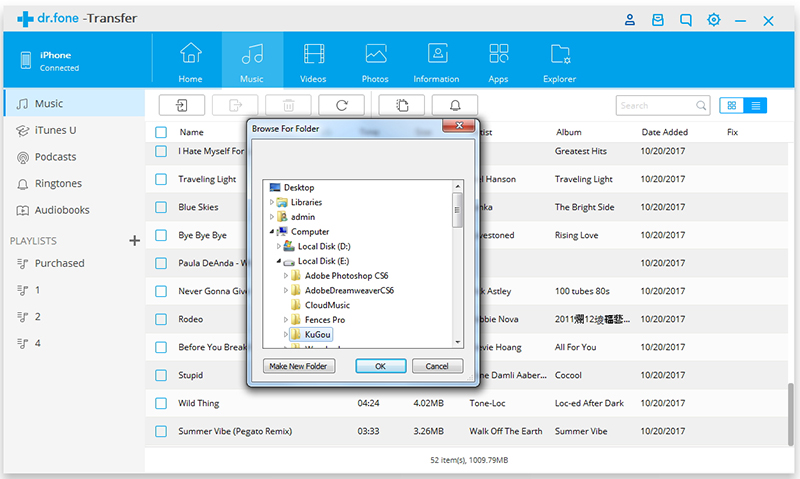
Descargue iOS Toolkit - iOS Data Transfer e intente transferir archivos entre iPhone, iPad, iPod y computadora, también puede administrar sus archivos iOS en PC o Mac.


Un administrador de datos superior para iPhone / iPad / iPod
Si deseas transferir datos entre iPhone / iPad / iPod y la computadora, podrías probar otra excelente herramienta, que se llama Sincronización móvil. Es una alternativa de iTunes, la herramienta de administración de datos de iOS y sincronización de datos de iOS le brinda una solución fácil. Los tipos de archivos transferibles no solo videos, música, fotos; pero también contactos, SMS y otros. Además, esta herramienta cuenta con Ringtone Maker & HEIC to JPEG / PNG Converter. Mobile Sync compatible con todos los modelos de iOS, insiste en iPhone X, iPhone 8 (Plus), iPhone 7 (Plus), iPhone 6S (Plus), iPhone 6 (Plus), iPhone SE, iPhone 5S / 5C / 5; iPad y iPod.
Características principales de Mobile Sync:
-Transferencia de datos entre dispositivos iOS
-Transferencia de archivos iOS a la computadora
-Agregar archivos desde la computadora
-Ringtone Maker
-HEIC Converter


Artículos relacionados:
Cómo transferir archivos de medios entre iTunes y iPhone / iPad / iPod
Exportar / respaldar / transferir datos desde iPhone 7 / 6S / 6 a la computadora
Cómo transferir archivos de medios entre iTunes y iPhone / iPad / iPod
Cómo transferir / importar fotos desde la computadora al iPhone 8 / 7 / 6S
Transfiere archivos entre iOS y PC
Comentarios
Rápido: necesitas iniciar sesión Antes de que puedas comentar.
No tienes cuenta aún. Por favor haga clic aquí para registrarte.

Cargando ...





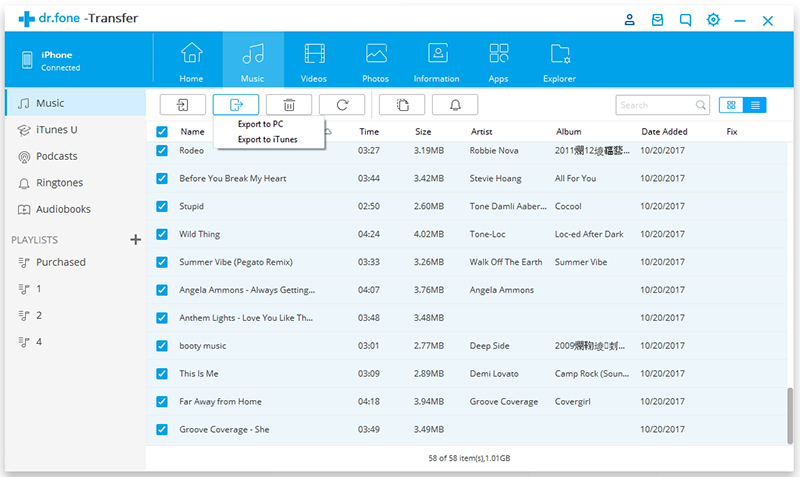
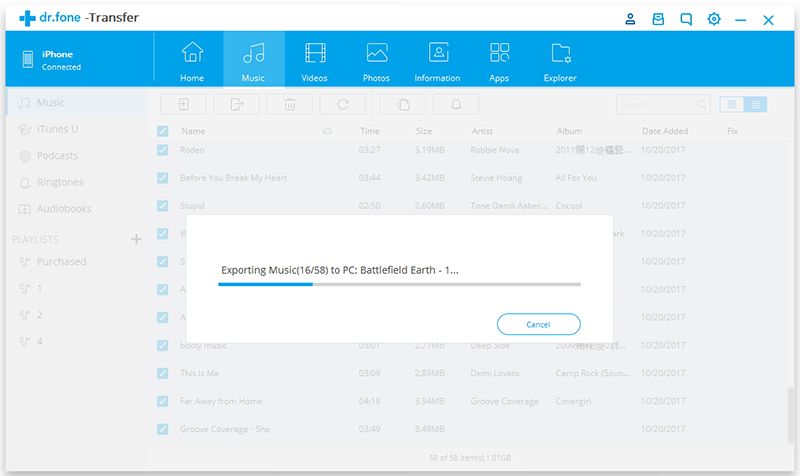
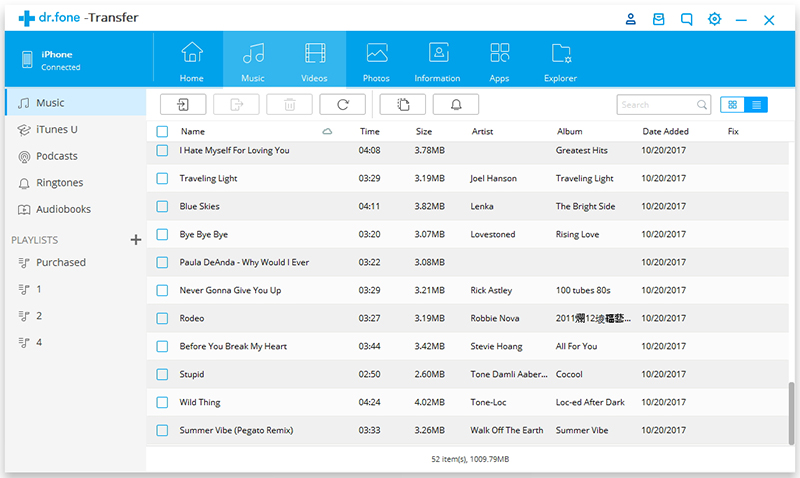

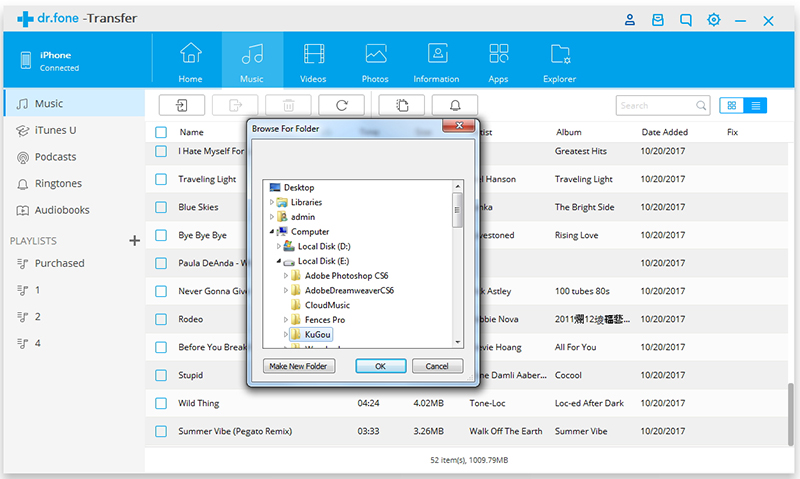










No hay comentarios todavía. Di algo...